Как включить режим «Невидимки» в приложении ВКонтакте для Android
В данной статье мы рассмотрим каким образом можно задействовать режим «Невидимка» в официальном приложении ВКонтакте для Андроид, что в свою очередь позволит просматривать новости, читать сообщения, слушать музыку и использовать другие возможности программы, при этом оставаясь для других пользователей офлайн.

Подробная инструкция по включению режима «Невидимки»
- Открываем ВКонтакте на смартфоне (планшете);
- Далее переходим в «Настройки» → нажимаем «О программе»;


- Несколько раз тапните по появившемуся изображению собаки (раз пять для верности). Это необходимо для активации опции «Невидимка» и некоторых других скрытых возможностей, при этом никаких уведомлений вы не увидите*;

- Закрываем VK;
- В телефоне (там же, где вы обычно набираете номер для звонка) вводим следующую комбинацию: *#*#856682583#*#* → откроется ВК – отладка;

- Ставим галочку напротив «Невидимка», кстати, здесь же можно отключить рекламу, поставив отметку у соответствующего пункта;
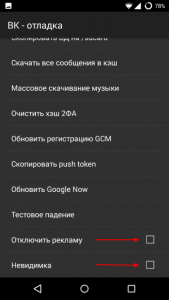

- Запускаем ВКонтакте, готово – вы невидимы для других пользователей (для всех вы теперь offline).
*Обратите внимание, что *#*#856682583#*#* сработает и без нажатия на собачку, и вы попадёте в меню ВК – отладка, но тогда опции «невидимка» и «отключить рекламу» задействованы не будут.
Для включения режима «Невидимки» также можно использовать приложение Kate Mobile, которое позволяет значительно расширить функциональность стандартного приложения VK: выбор тем оформления, размера шрифта, одновременная работа с несколькими аккаунтами, и многое другое.
Управление телефоном с другого телефона: обзор лучших программ

Управление телефоном с другого телефона: обзор лучших программ
Чтобы организовать удаленное управление телефоном с другого телефона, необходимо на подконтрольный телефон установить приложение. Мы расскажем о самых лучших, которые действительно позволят управлять чужим телефоном на расстоянии.
Наша задача…
У нас имеются два телефона: подконтрольный (который мы хотим контролировать) и основной (который носим с собой в кармане/сумке). Нам нужно организовать удаленное незаметное управление чужим телефоном (подконтрольным), чтобы видеть:
- кому и что пишут;
- кому звонят и о чем говорят;
- где находятся в данный момент времени;
- где находились в течение дня;
- какие фото делают, а какие получают;
- какие приложения устанавливают;
- в какие игры играют;
- какие контакты сохраняют.
А также удаленный доступ к другому телефону позволит:
- найти утерянный телефон (определяет координаты);
- делать фото с камеры;
- по команде включать запись окружения;
- получать фото при разблокировке;
- удаленно перезагружать телефон;
- по команде очищать память;
- по команде включать тревогу;
- и многое другое.
Наша задача показать Вам, как со своего телефона контролировать другой телефон на расстоянии (дистанционно), даже не приближаясь к нему.
Наша цель…
Научить Вас, как устанавливается программа для удаленного доступа к другому телефону. Рассказать Вам, что это делается обязательно с согласия обоих сторон. И напомнить Вам, что скрытый удаленный доступ к телефону, без ведома хозяина, является незаконным и может повлечь за собой уголовную ответственность.
Наше решение…
Изначально мы опишем стандартные и самые известные бесплатные приложения, позволяющее организовать управление телефоном на расстоянии. А потом уже перейдем к более серьезным программам, которые предоставят действительно полноценный доступ к чужому телефону.
Это все будет касаться устройств на базе Андроид. Другими словами, все описанные в данном обзоре программы для управления чужими телефонами, работают исключительно на телефонах и планшетах Android.
1. TeamViewer – бесплатный удаленный контроль
 Самое известное бесплатное удаленное управление чужим телефоном Андроид. Устанавливается на оба телефона. Время установки не более 10 минут. Работает следующим образом:
Самое известное бесплатное удаленное управление чужим телефоном Андроид. Устанавливается на оба телефона. Время установки не более 10 минут. Работает следующим образом:
Шаг 1. Установить TeamViewer на свой телефон.
Для этого нужно на своем телефоне Андроид войти в Google Play Маркет – в поисковой строчке написать «teamviewer» — нажать на «TeamViewer — удаленный доступ» — нажать на «Установить» — нажать на «Принять».
Шаг 2. Установить TeamViewer QuickSupport на подконтрольном телефоне.
Для этого нужно на другом телефоне войти в Google Play Маркет – в поисковой строчке написать «teamviewer quicksupport» — нажать на «Team QuickSupport» — нажать на «Установить» — нажать на «Принять».
Шаг 3. Запустить TeamViewer QuickSupport на подконтрольном телефоне.
Для этого нужно нажать на иконку установленного приложения – пролистать инструкцию и найти Главную страницу TeamViewer QuickSupport – найти ID устройства (9-тизначный код).
Шаг 4. Запустить TeamViewer на своем телефоне.
Этот шаг нужно сделать последним перед тем, как управлять чужим смартфоном – нажать на иконку установленного приложения – пролистать инструкцию и найти Главную страницу TeamViewer – ввести ID подконтрольного устройства в «ID партнера» — нажать на «Удаленное управление».
Шаг 5. Принять подключение на подконтрольном телефоне.
Теперь Вам останется только нажать на «Принять/Подключить».
Всё, теперь Вы знаете, как управлять чужим телефонов через свой телефон. Это бесплатно и доступно абсолютно всем. Всё, что будет происходит на подконтрольном телефоне, Вы будете видеть на своем.
2. RemoDroid – бесплатный удаленный контроль Андроид с Root доступом
 Вторая по популярности бесплатная программа для управления чужим телефоном. Работает только на рутированных устройствах. Root права нужны как на подконтрольном телефоне, так и на своем. Совершенно не важно, каким приложением Вы будете их рутировать. Главное, чтобы были права суперпользователя.
Вторая по популярности бесплатная программа для управления чужим телефоном. Работает только на рутированных устройствах. Root права нужны как на подконтрольном телефоне, так и на своем. Совершенно не важно, каким приложением Вы будете их рутировать. Главное, чтобы были права суперпользователя.
Шаг 1. Установить RemoDroid на свой телефон.
Для этого нужно на своем телефоне Андроид войти в Google Play Маркет – в поисковой строчке написать «remodroid» — нажать на него и на «Установить» — нажать на «Принять».
Шаг 2. Установить RemoDroid на подконтрольном телефоне.
Полностью аналогично шагу 1. Точно такая же установка той же программы.
Шаг 3. Запустить RemoDroid на подконтрольном телефоне.
Нажать на иконку установленного приложения – нажать на ALLOW REMOTE CONTROL (Разрешить удаленное управление) – включится режим Обнаружения».
Шаг 4. Запустить RemoDroid на своем телефоне.
Нажать на иконку установленного приложения – нажать на CONNECT TO PARTNER (Подключиться к партнеру) – в открывшемся списке найти подконтрольный телефон – нажать на него – нажать на CONNECT (Подключиться).
Шаг 5. Принять подключение на подконтрольном телефоне.
Нажать на «Принять/Подключить».
Всё, теперь все действия подконтрольного будут отображаться на основном телефоне. Вы сможете сами издалека нажимать на папки, открывать приложения, совершать звонки и даже печатать с помощью виртуальной клавиатуры.
3. Reptilicus – приложение для управления Android устройствами
 Это действительно лучшее управление телефоном с другого телефона, а также с планшета, Айфона, компьютера и ноутбука. Нет никакого ограничения, с какого устройства Вы хотите отслеживать телефон и удаленно им управлять.
Это действительно лучшее управление телефоном с другого телефона, а также с планшета, Айфона, компьютера и ноутбука. Нет никакого ограничения, с какого устройства Вы хотите отслеживать телефон и удаленно им управлять.
Программа Reptilicus для управления чужим телефоном устанавливается в течение 10 -15 минут. Все предельно просто и понятно. Все на русском языке.
Шаг 1. Зарегистрироваться на сайте.
Шаг 3. Установить программу на подконтрольный телефон (есть руководство по установке на русском языке, а также видео-инструкция).
Всё, перезагрузить телефон и больше его не трогать.
А где можно смотреть данные?
Теперь вся информация будет приходить в Ваш кабинет, который откроется сразу же после регистрации (шаг 1).
Вариант 1. Управление телефоном через другой телефон (Android через Android)
Если оба телефона Андроид, тогда на свой собственный, с которого Вы хотите вести контроль можно скачать мобильную версию кабинета «Клиент». Это позволит получать данные сразу на Ваш телефон. И Вы сможете отсылать команды для чужого телефона со своего (включить микрофон для записи, сделать фото с камеры, очистить память, включить тревогу, заблокировать приложения и т.д.).
Вариант 2. Управление телефоном через компьютер (Android через Windows)
Если Вы хотите удаленно управлять чужим телефоном со своего компьютера, тогда просто заходите через сайт в свой персональный кабинет. Вход в него будете иметь только Вы. Пароль и логин придумываете Вы сами. Пароль можно менять хоть каждый день.
Вариант 3. Управлять Android через IPhone
Если Ваш собственный телефон Айфон, то установить мобильную версию кабинета не получится. Поэтому Вы должны зайти через любой браузер на наш сайт, ввести там свой логин и пароль и зайти в свой кабинет. А уже оттуда смотреть данные, отправлять команды и управлять телефоном.
А если удаленный доступ больше не нужен… что делать?
Теперь немного о том, как отключить удаленный доступ к телефону. Запомните, что если что-то можно установить и включить, значит это можно удалить и отключить. И если Вы получили желаемую информацию и больше не хотите управлять телефоном издалека, то это легко исправить.
Любую программу для управления чужим телефоном можно удалить. Для этого нужно взять в руки подконтрольный телефон и оттуда удалить установленную слежку. Если нужно – почистить кеш телефона, зайти в загрузки и удалить оттуда установочный файл, а потом перезагрузить телефон.
А если Вам нужно на время отключить удаленный доступ к телефону, тогда отправьте команду «Тихий режим» — программа перестанет собирать данные и отправлять их. Как только вы отключите «Тихий режим», то программа сразу же продолжит свою прерванную деятельность.
А если нет возможности взять в руки телефон… что делать?
 И напоследок о том, как удаленно установить программу на Андроид для удаленного контроля. К сожалению, такого сделать невозможно. Установка любого приложения производится вручную. Запомните, пожалуйста, что при помощи ссылок или СМС устанавливаются только вирусы. Может быть лет 10 назад и можно было удаленно установить нормальную программу, но это время уже давно кануло в лету, и защита Андроида больше не позволяет осуществлять удаленно установку ПО.
И напоследок о том, как удаленно установить программу на Андроид для удаленного контроля. К сожалению, такого сделать невозможно. Установка любого приложения производится вручную. Запомните, пожалуйста, что при помощи ссылок или СМС устанавливаются только вирусы. Может быть лет 10 назад и можно было удаленно установить нормальную программу, но это время уже давно кануло в лету, и защита Андроида больше не позволяет осуществлять удаленно установку ПО.
Поэтому удаленно установить программу на Андроид, чтобы управлять этим Андроидом – невозможно – только брать в руки и устанавливать. Установка несложная, на это уйдет от силы 15 минут.
Заключение
В заключении мы хотим обозначить основные аспекты: управление телефоном через другой телефон организовывается только с обоюдного согласия. Скрытый удаленный доступ к телефону возможен и Вы можете это проверить на своих собственных устройствах, но он противозаконен. Именно поэтому, после установки нужно известить человека, что Вы теперь можете удаленно контролировать его аппарат.
Остались вопросы? Задавайте их нашим онлайн-консультантам!
Обзор мобильной версии ВК – как открыть и полезные хитрости в работе с сайтом

У социальной сети ВК есть удобная мобильная версия для любого браузера.
Также, использовать сайт на смартфоне можно с помощью клиентских программ.
Узнайте обо всех особенностях мобильного интерфейса и о полезных хитростях при работе с сайтом.

Обзор веб-версии
Браузерная версия социальной сети открывается на любом смартфоне, независимо от его операционной системы или вашего браузера.
Для перехода на сайт достаточно ввести в адресной строке m.vk.com.
Удобство работы с Вконтакте через браузер заключается в том, что вам не нужно устанавливать никаких программ.
Если на телефоне мало свободного места, смело включайте любимый сайт через обозреватель.
Веб-интерфейс очень простой, быстро загружается и одинаково отображается на всех гаджетах.
Также, m.vk.com без проблем открывается и с компьютера.
Часто пользователи предпочитают включать мобильную версию, чтобы на время избавиться от всплывающих уведомлений или для более быстрой загрузки страниц при медленном интернете.
Моя страница
После перехода по мобильному адресу сайта вы попадете на страницу авторизации.
Здесь все как в полной версии – вводим номер телефона или электронный адрес в первое поле, во второе поле – пароль.
Нажмите «Войти» для подтверждения действия.
Также, можно зарегистрироваться с помощью существующего аккаунта в Facebook.
Для выбора языка сайта выберите соответствующую клавишу в самом низу веб-страницы.

Рис.2 – страница авторизации
После успешной проверки телефона и пароля вы попадете на свою страничку.
Принцип её отображения такой же, как и у полной версии социальной сети, только вкладки упрощены.
Шрифт увеличен для удобного просмотра и выбора пунктов меню на смартфонах.
Все вкладки управления сайтом расположены в левой части окна, а содержимое открытой сейчас вкладки – в правой.
На рисунке ниже показан внешний вид раздела «Моя страница».
Как работать с «Моей страницей»:
- Чтобы изменить статус, кликните на соответствующее поле под своим именем и введите нужный текст;
- В блоке фотографий будут отображаться 4 новых снимка из альбома вашей стены. В отличии от полной версии, здесь удалить превью вы не сможете. Для перехода в раздел «Фотографии» достаточно нажать на блок с картинками;
- В поле «Информация» будут отображаться ваши личные данные. При необходимости, их можно скрыть настройками приватности. Для получения полного списка интересов человека кликните на пункт «Полная информация». На вашей страничке вы увидите клавишу «Ред.». Нажав на нее, вы попадете в окно заполнения своей анкеты;
- Блок «Другое» это те же вкладки, что и в левой части окна. Они дублируются, потому что на большинстве смартфонов для открытия левой части окна нужно сделать флип вправо на экране, а уже существующие блоки меню позволяют быстрее переключаться между страницами сайта. На страничке другого пользователя в поле «Другое» вы сможете открыть список его друзей видеороликов, аудиозаписей и так далее (если это не запрещено параметрами приватности).
- Внизу окна расположена «Стена» пользователя. Вверху отображается общее количество записей. Введите сообщение в соответствующее текстовое поле. К посту можно прикрепить картинку, аудио, граффити, местоположение на карте, документ. Чтобы открыть запись для друзей и скрыть от других пользователей, нажмите на значок шестеренки возле клавиши «Отправить» и отметьте пункт «Только для друзей»;
Также, в мобильной версии можно удалять посты, репостить, лайкать и комментировать записи.

Рис.3 – окно «Моя страница»
Сообщения
В разделе «Сообщения» видим упрощенный вариант обычных диалогов.
Звуковые уведомления не появляются при получении новых сообщений.
Для перехода в чат достаточно кликнуть по названию беседы.
Чтобы создать новый чат с одним или несколькими пользователями, кликните на кнопку «+» в правой верхней части окна.
Для быстрого поиска нужно беседы введите часть ее названия в графу поиска.

Рис.4 – раздел «Сообщения»
Внешний вид отдельного диалога позволяет удобно просматривать сообщения и писать свои собственные.
В настройках беседы можно добавить собеседника, показать все вложения, выбрать фото для чата, очистить содержимое (оно исчезнет только на вашей страничке) и покинуть диалог.
В отличии от полной версии, в мобильном варианте социальной сети нельзя искать сообщения в диалогах по отдельным словам. Также, отсутствует фильтр по дате. Чтобы найти сообщение, придется самостоятельно перечитывать переписку.

Рис.5 — окно диалога
Просмотр уведомлений
Во вкладке «Уведомления» есть всего два блока – новые и уже просмотренные вами события.
По-умолчанию, сайт будет уведомлять вас обо всех действиях других пользователей в вашем аккаунте – лайки и репосты записей, комментарии, ответы на заявки в друзья.
Также, вы сможете общаться в комментариях групп и получать уведомления об ответах.
С недавних пор сообщества также могут создавать рассылку об актуальных событиях.
К примеру, о начале прямой трансляции или встречи.
Для настройки порядка получения уведомлений кликните на кнопку «Настройки» и отметьте пунктами только те действия, о которых хотите получать информацию.

Рис.6 – вкладка «Уведомления»
Друзья
Здесь видны все ваши друзья. Также, можно посмотреть пользователей, которые в данный момент онлайн.
Поле «Исходящие заявки» показывает тех, на кого вы подписаны. «Все подписчики» – это люди, которым интересна ваша страница, но вы не добавили их в список друзей.
Внизу странички есть список предложенных аккаунтов.
Это могут быть друзья друзей или просто пользователи с похожими интересами, живущие возле вас.
Кликните на клавишу «Добавить…», чтобы человек появился в списке контактов или на «Скрыть», чтобы убрать предложение.

Рис.7 – просмотр друзей
Группы и сообщества
Во вкладке групп отображаются все публичные страницы и сообщества, на которые вы подписаны.
Для перехода на нужную страницу просто кликните по названию.
В мобильной версии отсутствует клавиша для отписки из каждой группы.
Для этого нужно переходить в сообщество и отписываться вручную.

Рис.8 – список групп
Фотографии
В мобильном разделе «Фотографии» очень урезан функционал.
Все сводиться лишь к просмотру новостной ленты друзей и окна со своими альбомами.
Загрузить новые фото можно с помощью кнопки «Добавить».

Рис.9 – просмотр своих альбомов
Для изменения аватарки необходимо прейти в раздел «Моя страница».
Кликнуть на свое фото и в новом окне кликнуть на «Добавить».
Также, можно выбрать фото, которые раньше вы уже устанавливали на аватар.

Рис.10 – добавление новой аватарки
Музыка и видео
В видеозаписях можно просматривать только те ролики, которые вы добавили в свой плей-лист.
Также, есть возможность открыть видео в пабликах и группах.
В мобильной версии нельзя просматривать прямые трансляции.

Рис.11 – просмотр добавленных видео
В окне прослушивания музыки есть поле для поиска, полный список ваших треков, а также вкладка «Популярные».
С её помощью вы сможете выбрать новые треки, которые система предложит вам, исходя из предпочтений пользователя.
Добавленные ранее аудио можно удалять. Для этого нажмите на троеточие возле каждой записи.
В мобильной версии нельзя открывать свои настраиваемые списки воспроизведения.

Окно поиска
Для поиска любой информации на сайте используйте текстовое поле, которое находиться в правой верхней части окна.
Просто начните вводить имя человека, название сообщества, песни или встречи.
В предложенные результатах будет показаны наиболее актуальные варианты.
Для перехода в полное окно поиска нажмите на клавишу «Искать…».

Рис.13 – вкладка поиска по сайту
Настройка аккаунта
Для перехода в настройки профиля откройте окно «Моя страница» и в нижней части сайта кликните на «Настройки».
Здесь можно изменить общие параметры.
Настройки безопасности, приватности, оповещений и отредактировать черный список.

Рис.14 – настройки сайта
Как переключиться в полную версию?
Для перехода в полную версию сайта в нижней части окна нажмите на указанный на рисунке пункт:

Рис.15 – переход на полную версию сайта
Приложение для Android и IOS
Мобильная версия сайта доступна не только в браузере, но и в мобильных приложениях.
Они лучше «приспособлены» для сенсорных экранов и имеют улучшенный интерфейс без потери в функционале.
Официальный клиент
Ссылка Android: https://play.google.com/store/apps/details?id=com.vkontakte.android&hl=ru
Ссылка IOS: https://itunes.apple.com/ru/app/vk/id564177498?mt=8
Приложение отличается высоким уровнем безопасности. Также, его интерфейс полностью адаптирован для смартфонов и вам доступно гораздо больше функций, чем в браузерной версии сайта. К примеру, вы можете искать сообщения в беседах или на стене сообществ.
В мобильном клиенте доступен просмотр историй и прямых трансляций с участием в «живом» чате.

Рис.16 – Официальный мобильный клиент
Kate Mobile
Kate Mobile не является официальным приложением для ВК, однако, его загружают даже больше, чем стандартную программу.
Все из-за уникальных фишек.
К примеру, в ней пользователь может оставаться «невидимым» и можно слушать музыку бесплатно.
Клиент безопасен и не передает ваши данные сторонним людям.
Загрузить приложение можно из Google Play или на сайте разработчика (https://katemobile.ru/)

Рис.17 – главное окно Kate Mobile
Тематические видеоролики:
alt=»Личный кабинет Авито: как эффективно размещать объявления + функции и особенности»/> « Предыдущая запись
Источник https://alpinefile.ru/rezhim-nevidimki-vkontakte-android.html
Источник https://reptilicus.net/upravlenie-telefonom-s-drugogo-telefona-obzor-luchshih-programm/
Источник https://activation-keys.ru/stati/internet/socialnye-seti/obzor-mobilnoi-versii-vk-kak-otkryt-i-poleznye-hitrosti-v-rabote-s-saitom/
Источник